Jede Minute wird ein neues Facebook-Konto gehackt. Wenn Sie nicht das nächste Opfer sein möchten, verwenden Sie die Bestätigung in zwei Schritten für Ihr Facebook-Konto.
Von Bankkonten bis hin zu E-Mail-Konten und von Social-Media-Konten bis hin zu Ihrem Browserverlauf bleibt den Augen von Cyberkriminellen nichts verborgen. Eine Standard-Authentifizierungsebene kann Ihr Gerät digitalen Angriffen aussetzen und Identitätsdiebstahl, daher ist es zum Schutz Ihrer vertraulichen Informationen unbedingt erforderlich, Zwei-Faktor-Authentifizierung.
Was passiert, wenn Sie die Bestätigung in zwei Schritten in Ihrem Facebook-Konto aktivieren?
Das Einrichten der 2FA auf Ihrem Facebook-Konto verhindert jeden unbefugten Zugriff darauf:
- Jeder Versuch, sich von einem nicht identifizierten Mobilgerät oder Computersystem aus bei Ihrem Konto anzumelden, wird abgelehnt, bis ein spezieller 6-stelliger Code zusammen mit dem Passwort eingegeben wird.
- Darüber hinaus erhält der Kontoinhaber eine Warnmeldung, dass ein Login-Versuch durchgeführt wurde, wenn sich außer dem Kontoinhaber noch eine andere Person in das Konto einloggt.
Wenn Sie die Zwei-Faktor-Verifizierung für Ihr Konto einrichten möchten, können Sie zwei Methoden verwenden.
- SMS-basierte Sicherheitsnachricht.
- Eine dedizierte App-basierte Code-Generator-Methode. Google Authenticator ist eine solche App, die Sie in solchen Szenarien verwenden können.
Experten empfehlen, dass die Verwendung von Google Authenticator eine sicherere Methode ist als die SMS-basierte Nachricht.
Was ist Google Authenticator?
Google Authenticator ist eine dedizierte mobile Sicherheits-App. Seine Funktionsweise basiert auf der 2-Stufen-Verifizierung und wird verwendet, um die Authentizität des Benutzers zu überprüfen, bevor ihm der Zugriff auf das Konto gewährt wird.
Wie verwende ich eine Authentifizierungs-App für die Zwei-Faktor-Authentifizierung auf Facebook?
Jetzt kennen Sie die grundlegenden Informationen zur Zwei-Faktor-Verifizierung und zum Google Authenticator. Werfen wir einen kurzen Blick auf den Einrichtungsprozess im Web und auf Mobiltelefonen.
- Wie aktiviere ich Zwei-Faktor aus dem Web?
- Wie aktiviere ich Zwei-Faktor von deinem Telefon aus?
Wie aktiviere ich Zwei-Faktor aus dem Web?
Befolgen Sie diese einfachen Schritte, um die Zwei-Faktor-Verifizierung aus dem Web zu aktivieren:
1. Um zu beginnen mit Loggen Sie sich in Ihr Facebook-Konto ein.
2. Klicken Sie auf die Schaltfläche Einstellungen in der oberen rechten Ecke Ihrer Facebook-Seite.
3. Klicken Sie nun auf das „Einstellungen und Anmeldung“ Tab.
4. Wählen Sie im angezeigten Fenster den Abschnitt Zwei-Faktor-Authentifizierung und klicken Sie auf die Schaltfläche Bearbeiten.
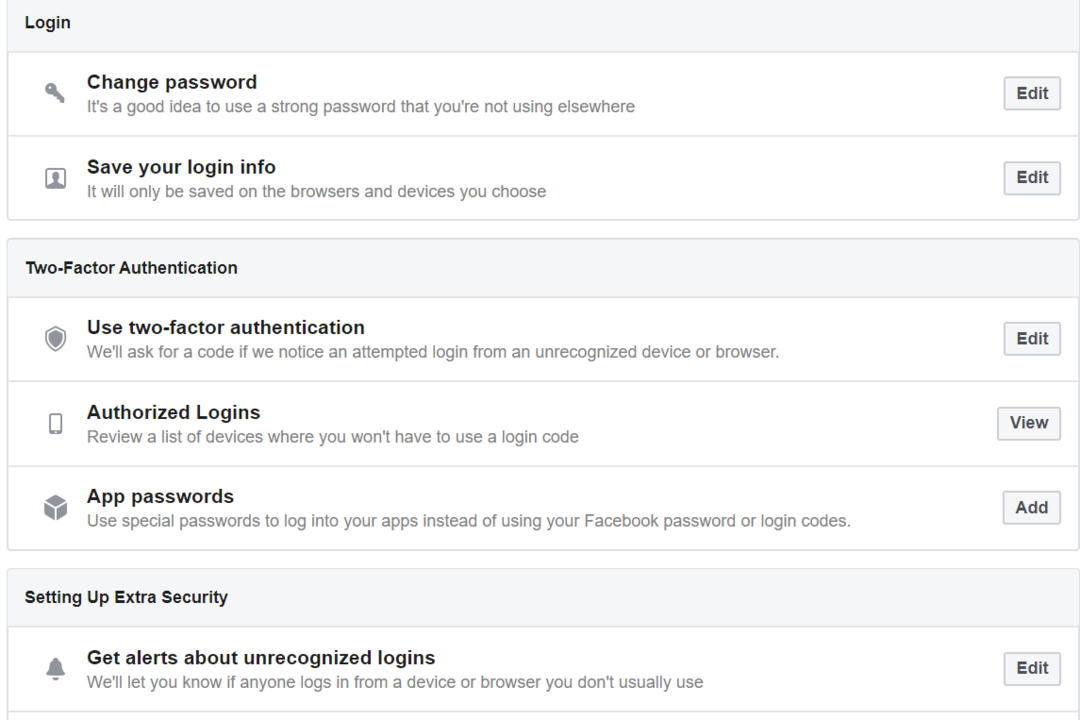
5. Hier können Sie zwischen der SMS- oder der Authentifizierungs-App wählen.
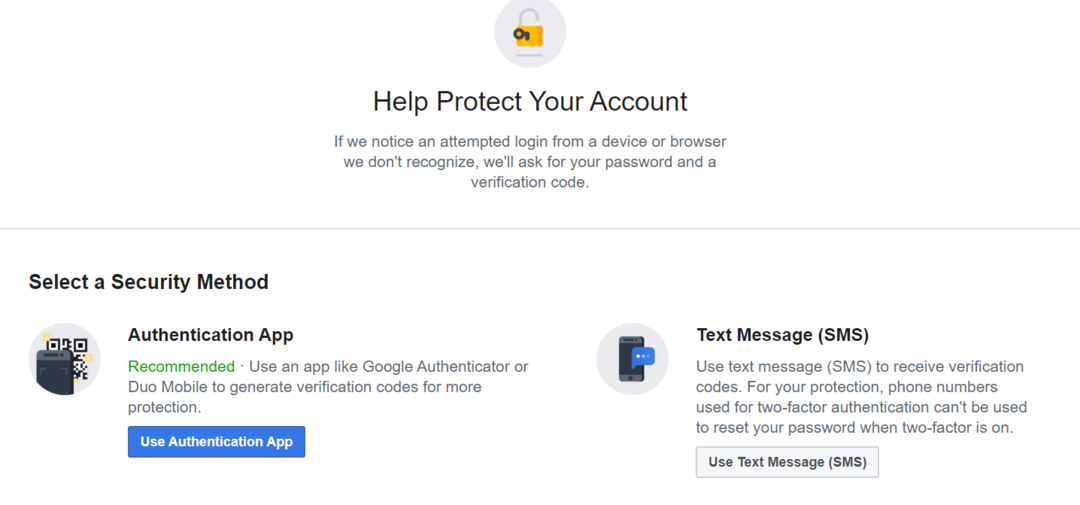
6. Um die SMS-Code-Option auszuwählen, klicken Sie auf SMS verwenden, wählen Sie Ihre Telefonnummer aus und geben Sie dann den Bestätigungscode ein, der an Ihre Nummer gesendet wurde.
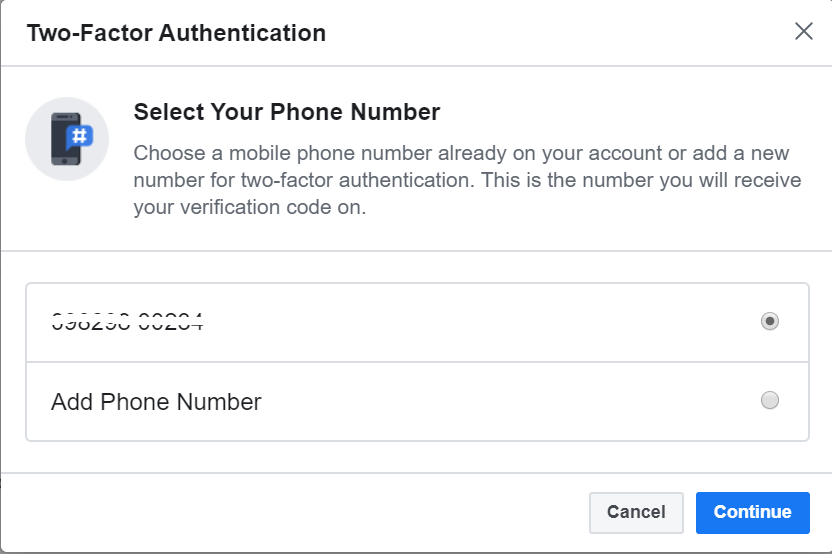
7. Alternativ können Sie auch die Authentifizierungs-App verwenden.
8. Auf Ihrem Bildschirm wird ein neues Fenster mit einem darauf angezeigten QR-Code angezeigt. Hier können Sie entweder den QR-Code scannen oder den Code in Ihre Google-Authentifizierungs-App eingeben.
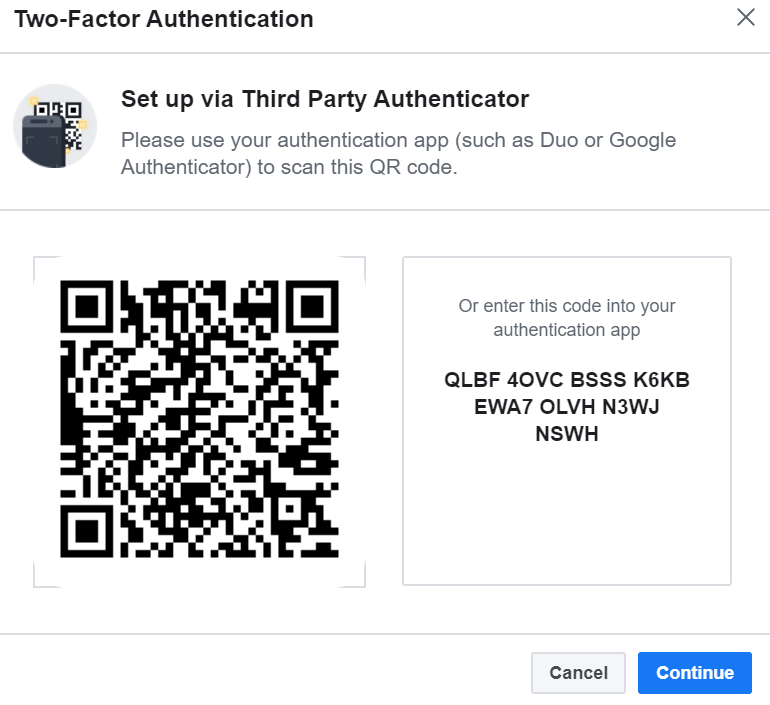
9. Wenn Sie die oben genannten Schritte befolgen, wird Zwei-Faktor aus dem Web aktiviert und aktiviert. Sobald Sie fertig sind, müssen Sie jedes Mal, wenn Sie versuchen, sich von einem nicht autorisierten Gerät aus bei Ihrem Konto anzumelden, einen eindeutigen Code eingeben.
Weiterlesen: Wie man auf Facebook winkt (Facebook App & Facebook Messenger)
So aktivieren Sie die Zwei-Faktor-Funktion von Ihrem Telefon aus
Folgen Sie unserer Schritt-für-Schritt-Anleitung, um die Zwei-Faktor-Authentifizierung auf Ihrem Facebook-Konto von Ihrem Mobilgerät aus zu aktivieren und zu aktivieren:
1. Melden Sie sich von Ihrem Mobilgerät aus bei Ihrem Facebook-Konto an.
2. Öffnen Sie ganz rechts in der Navigationsleiste die Registerkarte Menü.
3. Öffnen Sie im nächsten Schritt die Option Einstellungen und Datenschutz.
4. Wählen Sie nun die Schaltfläche Einstellungen.
5. Wählen Sie im Menü Einstellungen die Option Sicherheit und Anmeldung.
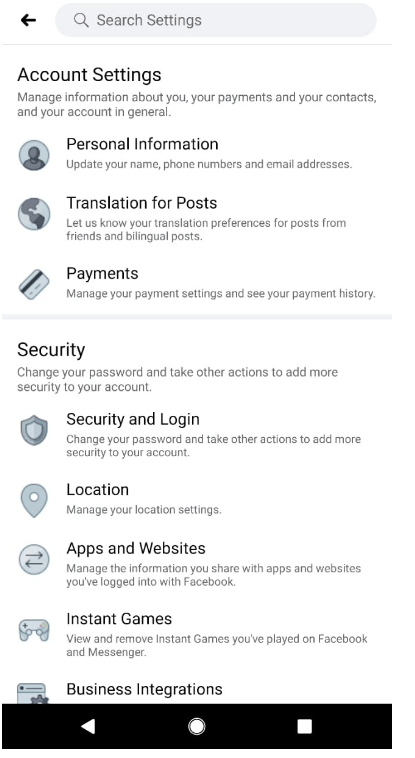
6. Klicken Sie nun auf die Registerkarte Zwei-Faktor-Authentifizierung.
7. Von hier aus können Sie entweder die Textnachricht oder die Authentifizierungs-App verwenden.
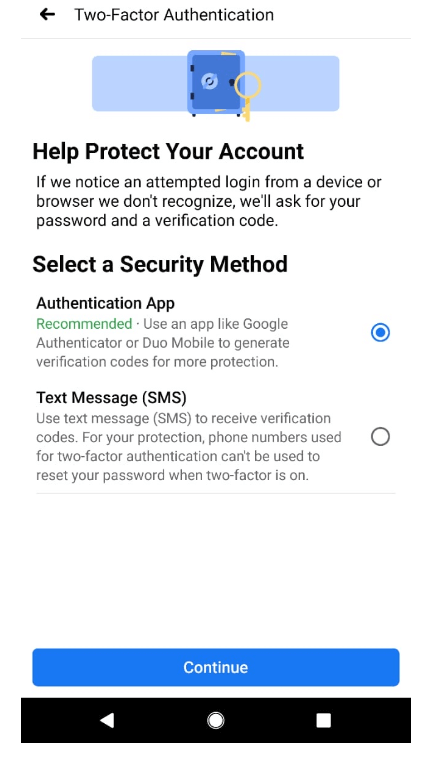
8. Wenn Sie die SMS-Option wählen, wird ein eindeutiger Code an Ihre registrierte Handynummer gesendet, um Ihre Identität zu bestätigen.
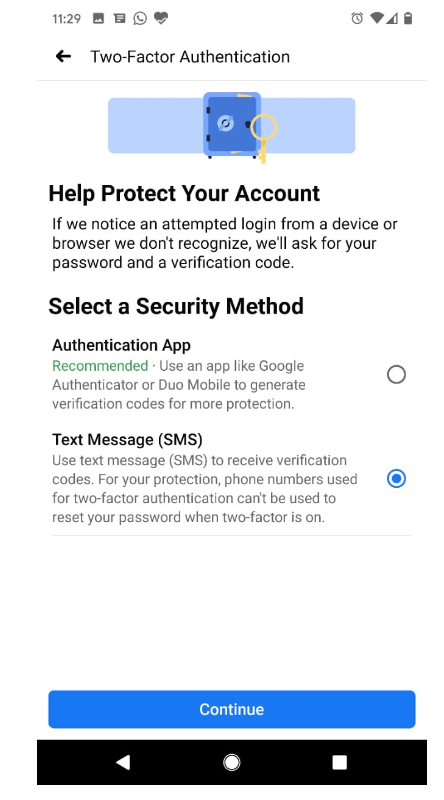
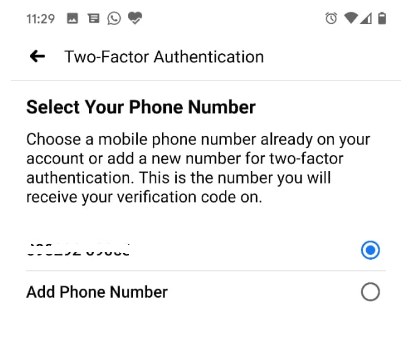
9. Alternativ können Sie die Authentifizierungs-App verwenden. Hier erhalten Sie einen QR-Code. Scannen Sie den QR, um Ihre Identität zu bestätigen. Wenn Sie dies nicht können, können Sie den Geheimcode manuell eingeben, um Ihre Identität zu bestätigen.
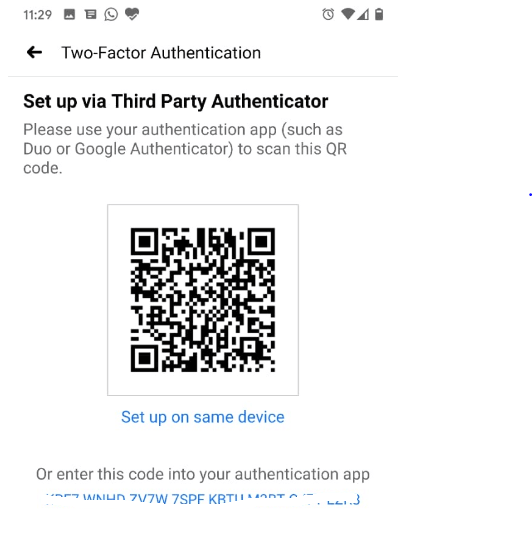
Nach erfolgreichem Abschluss der oben genannten Schritte sehen Sie eine Bestätigungsmeldung, dass die Zwei-Faktor-Authentifizierung in Ihrem Facebook-Konto erfolgreich aktiviert wurde.
Weiterlesen: So verwenden Sie mehrere Facebook-Konten auf Android-Smartphones
Letzte Worte
Wir hoffen, dass Ihnen unser Blog genügend Einblick in die Bedeutung der Zwei-Faktor-Authentifizierung und die Einrichtung von Google Authenticator zum Generieren des Sicherheitscodes gegeben hat.
Befolgen Sie die oben genannten Schritte, um Ihr Facebook-Konto vor unbefugtem Zugriff zu schützen.